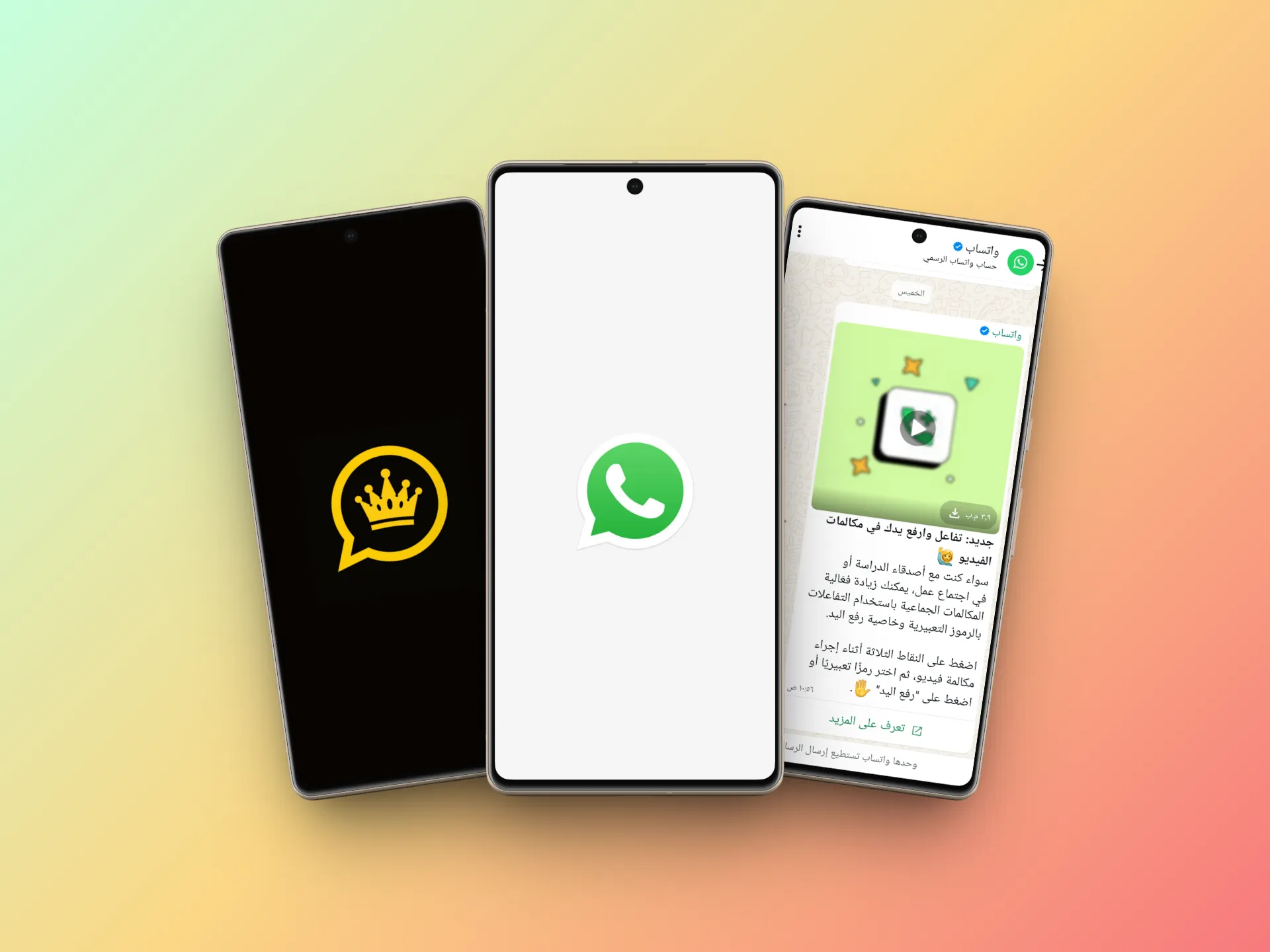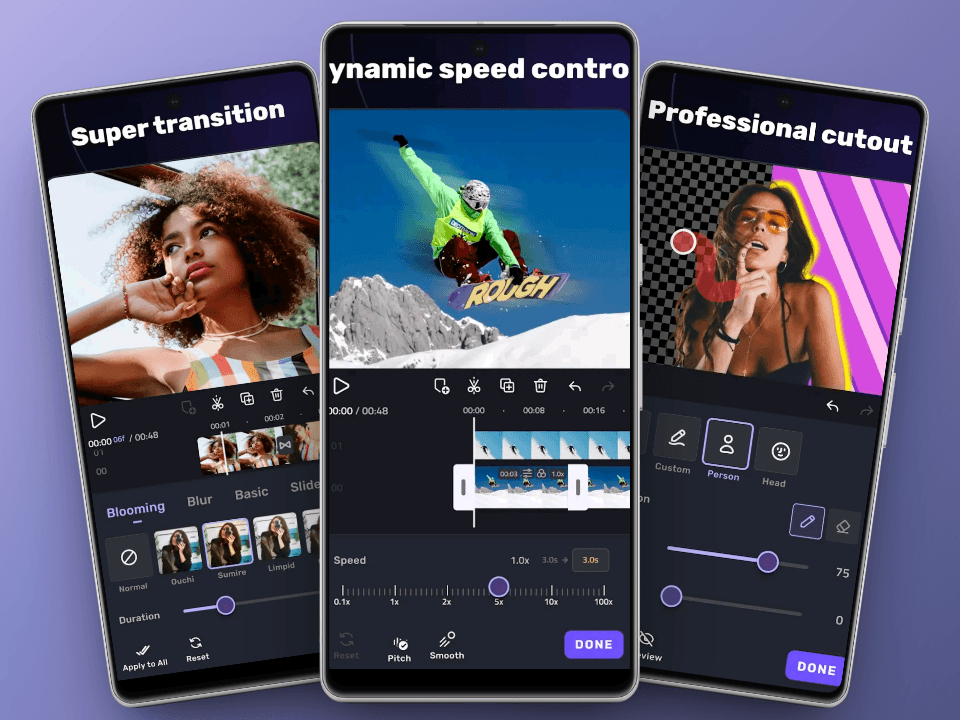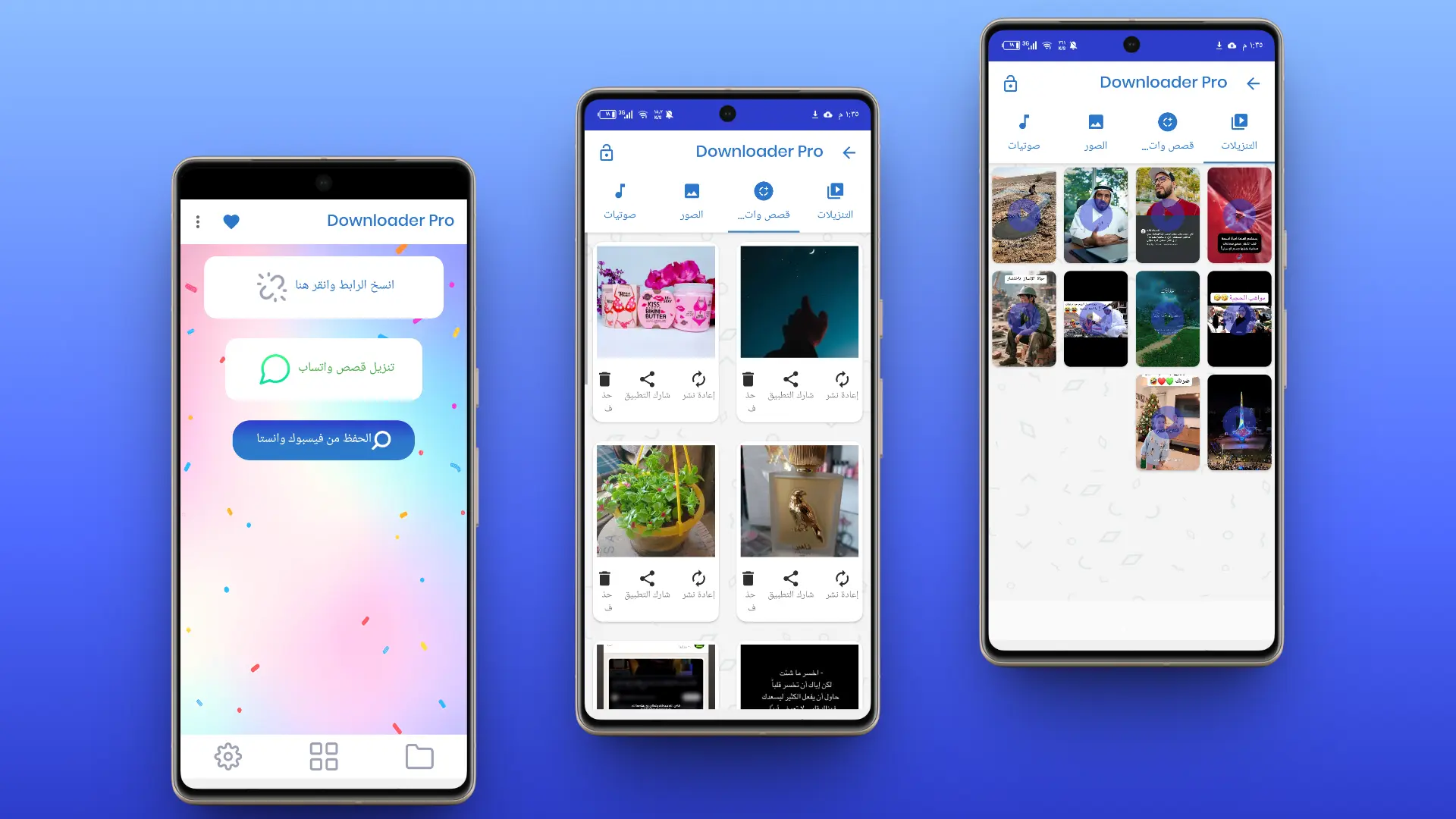تنزيل واتساب بدون انترنت للكمبيوتر

تتوفر حاليًا المئات من تطبيقات المراسلة الفورية لنظام Android. ومع ذلك، يبدو أن تطبيق WhatsApp هو الأفضل. والشيء الجيد في WhatsApp هو أنه يسمح لك بتبادل الرسائل والملفات من جهاز الكمبيوتر.
للوصول إلى الرسائل على شاشة كبيرة، تحتاج إلى ربط حساب WhatsApp الخاص بك بعميل سطح المكتب أو إصدار الويب. ستشارك هذه المقالة الروابط لتنزيل مثبتات WhatsApp دون اتصال بالإنترنت.
برنامج واتساب لسطح المكتب

بالنسبة لأولئك الذين لا يعرفون، لدى WhatsApp عميل سطح مكتب لنظامي التشغيل Windows وmacOS. في السابق، كان عميل سطح المكتب يفتقر إلى ميزات مهمة مثل مكالمات الصوت والفيديو. ومع ذلك، فإن الإصدار الأخير من WhatsApp لنظام التشغيل Windows يحتوي على جميع ميزات الاتصال الضرورية.
وبصرف النظر عن إجراء المكالمات الصوتية والمرئية، يمكنك إدارة رسائل WhatsApp عبر تطبيق سطح المكتب. يمكنك تلقي النصوص أو الرد عليها مباشرة من شاشة سطح المكتب. والأهم من ذلك هو أن عميل WhatsApp لسطح المكتب متاح مجانًا.
تحميل برنامج الواتس اب للكمبيوتر بدون انترنت

الآن بعد أن تعرفت على تطبيق WhatsApp ومميزاته، فقد حان الوقت للحصول على روابط التنزيل. نظرًا لأن تطبيق WhatsApp متاح مجانًا، فيمكن تنزيله مباشرة من موقع WhatsApp الرسمي.
ومع ذلك، إذا كنت تريد تثبيت WhatsApp على أجهزة متعددة، فمن الأفضل استخدام ملفات التثبيت دون اتصال بالإنترنت. تتمثل فائدة WhatsApp Offline Installer في أنه يمكن استخدامه عدة مرات. لا تحتاج إلى تنزيل WhatsApp في كل مرة من الإنترنت.
من المزايا الأخرى لبرنامج تثبيت WhatsApp Offline أنه لا يتطلب اتصالاً نشطًا بالإنترنت لإكمال التثبيت. أدناه، قمنا بمشاركة روابط التنزيل العاملة لبرنامج تثبيت WhatsApp للكمبيوتر الشخصي دون اتصال بالإنترنت.
إذا لم يعمل الرابط المباشر أعلاه، فأنت بحاجة إلى اتباع الطريقة التالية في المقالة.
حسنًا، جزء التثبيت سهل جدًا. أدناه، قمنا بمشاركة دليل خطوة بخطوة حول استخدام WhatsApp Offline Installer لنظام التشغيل Windows. دعونا نتحقق.
1. أولاً، انقر نقرًا مزدوجًا على ملف WhatsApp Offline Installer.

2. بمجرد التثبيت، افتح تطبيق WhatsApp على جهاز الكمبيوتر الخاص بك. سيُطلب منك مسح رمز الاستجابة السريعة ضوئيًا عبر تطبيق الهاتف المحمول.

3. افتح تطبيق WhatsApp على نظام Android وانتقل إلى القائمة > الإعدادات > WhatsApp Web. الآن، قم بمسح رمز الاستجابة السريعة المعروض على شاشة الكمبيوتر.

4. بمجرد الفحص، يمكنك استخدام WhatsApp من جهاز الكمبيوتر الخاص بك.

إذا كنت تريد تثبيت WhatsApp على أجهزة أخرى، فاستخدم محرك وسائط محمول لنقل ملفات التثبيت. بمجرد النقل، اتبع نفس الخطوات المذكورة أعلاه لتثبيت WhatsApp على جهاز كمبيوتر آخر.
قم بتنزيل تثبيت WhatsApp Offline من متجر Microsoft
لم يعد تطبيق WhatsApp يوفر ملفات التثبيت دون اتصال بالإنترنت على موقعه الرسمي على الويب وقام بإزالة برنامج التثبيت المستقل.
يقوم WhatsApp الآن بإعادة توجيه مستخدمي سطح المكتب إلى متجر Microsoft لتنزيل تطبيق WhatsApp الرسمي.
ومع ذلك، يتيح لك الحل البديل تنزيل إصدار متجر Microsoft من WhatsApp مباشرةً. تتيح لك هذه الطريقة تنزيل أحدث إصدار من WhatsApp. إليك كيفية تثبيت WhatsApp على Windows بدون متجر Microsoft.
1. للبدء، احصل على رابط متجر Microsoft لتطبيق WhatsApp. إليك قائمة تطبيقات WhatsApp الرسمية على متجر Microsoft. انسخ عنوان URL.
2. افتح علامة تبويب جديدة في متصفح الويب الخاص بك وقم بزيارة صفحة الويب هذه .
3. الصق عنوان URL الذي نسخته وانقر على أيقونة علامة الاختيار .

4. ستجد ملفًا مختلفًا قم بتنزيل ملف WhatsApp لسطح المكتب الذي ينتهي بـ .msixbundle (سيكون الحجم حوالي 90 ميجابايت). للتنزيل، انقر بزر الماوس الأيمن على الملف واستخدم وظيفة “حفظ باسم”.

5. بمجرد التنزيل، انقر نقرًا مزدوجًا فوق ملف .msixbundle وقم بتثبيت WhatsApp.

سيكون هذا الملف بمثابة مثبت WhatsApp Offline ويمكن إعادة استخدامه على الأجهزة المتوافقة.
طرق أخرى لتشغيل الواتس اب على الكمبيوتر
إذا لم تتمكن من استخدام برنامج WhatsApp لسطح المكتب للوصول إلى رسائلك لأي سبب من الأسباب، فيمكنك استخدام WhatsApp web. مثل تطبيق سطح المكتب، يتيح لك إصدار الويب من WhatsApp تبادل الرسائل النصية وإجراء مكالمات صوتية/فيديو.
ميزات برنامج WhatsApp لسطح المكتب
الآن بعد أن تعرفت جيدًا على تطبيق WhatsApp لسطح المكتب، فقد حان الوقت للتحقق من بعض الميزات المفيدة. أدناه، قمنا بإدراج بعض من أفضل ميزات WhatsApp لنظام التشغيل Windows. دعونا نتحقق.
- تبادل الرسائل
يمكنك استخدام عميل WhatsApp لسطح المكتب لإرسال واستقبال الرسائل. بالإضافة إلى ذلك، يعمل عميل سطح المكتب في الخلفية وينبهك بالرسائل الجديدة.
- تبادل الملفات
كما هو الحال مع الرسائل النصية، يمكنك حتى تبادل الملفات عبر عميل WhatsApp لسطح المكتب. لا يهم نوع الملف الذي تريد إرساله؛ يدعم WhatsApp كل أنواع الملفات المعروفة تقريبًا.
- مكالمات صوتية وفيديو
ويدعم الإصدار الأحدث من WhatsApp لنظام التشغيل Windows أيضًا مكالمات الصوت والفيديو. يقدم عميل سطح المكتب لتطبيق WhatsApp الآن مكالمات تشفير شاملة للمستخدمين الآخرين. ومع ذلك، ستحتاج إلى كاميرا ويب وسماعات رأس وميكروفون لإجراء المكالمات.
- تعديل إعدادات الواتس اب
لا تحتاج إلى اختيار هاتفك الذكي لتعديل بعض إعدادات واتساب. يمكنك إجراء تغييرات على حساب WhatsApp الخاص بك مباشرة من سطح المكتب الخاص بك. يمكنك أيضًا استخدام برنامج WhatsApp لسطح المكتب لإجراء بعض التغييرات، مثل إخفاء إيصالات القراءة، وتمكين اختفاء الرسائل، والمزيد.
- إنشاء/إدارة المجموعات
يتيح لك برنامج WhatsApp لسطح المكتب أيضًا إنشاء مجموعات موجودة أو إدارتها. يمكنك إنشاء أي عدد تريده من المجموعات، وإضافة أعضاء، وإعداد الرسائل المختفية، والمزيد. ليس هذا فحسب، بل يمكنك أيضًا تعديل إعدادات المجموعة عبر تطبيق WhatsApp لنظام التشغيل Windows.
الأسئلة المتداولة:
كيفية تثبيت WhatsApp دون اتصال؟
لتثبيت WhatsApp في وضع عدم الاتصال، سيتعين عليك الحصول على ملفات التثبيت في وضع عدم الاتصال. ومع ذلك، حتى إذا تمكنت من تثبيت WhatsApp دون الاتصال بالإنترنت، فستظل بحاجة إلى الوصول إلى الإنترنت لاستخدام التطبيق.
ما هو الفرق بين واتساب ويب وواتساب سطح المكتب
WhatsApp web هو إصدار الويب من WhatsApp الذي يتم تشغيله داخل متصفح الويب. لا يتطلب إصدار الويب أي تثبيت. ومن ناحية أخرى، فإن تطبيق WhatsApp لسطح المكتب هو تطبيق يتم تثبيته على جهازك الذي يعمل بنظام Windows.
هل الواتساب متاح حاليا؟
لا، WhatsApp غير متاح دون اتصال بالإنترنت. يتطلب تطبيق المراسلة الفورية هذا اتصالاً بالإنترنت ليعمل.
ما هو أفضل بديل للواتس اب؟
تعد Messenger وTelegram وSignal وما إلى ذلك من أفضل بدائل WhatsApp. توفر جميع هذه التطبيقات ميزات المراسلة الفورية ومشاركة الملفات.
تتناول هذه المقالة أدوات تثبيت تطبيق WhatsApp للكمبيوتر الشخصي دون الاتصال بالإنترنت. آمل أن يكون قد ساعدك! يرجى مشاركتها مع أصدقائك أيضا. إذا كانت لديك أي شكوك، فأخبرنا بها في مربع التعليقات أدناه.